ম্যাকোস টার্মিনাল অ্যাপ্লিকেশনটি কমান্ড লাইন স্তরে কাজ করার জন্য ডিজাইন করা হয়েছে - প্রথম ব্যক্তিগত কম্পিউটারের মতোই স্তর। "টার্মিনাল" এ ডিস্ক ফোল্ডারগুলির মধ্যে কীভাবে নির্বিঘ্নে চলাচল করতে হবে তা শিখতে আপনাকে একটি নির্দিষ্ট দক্ষতা অর্জন করতে হবে।
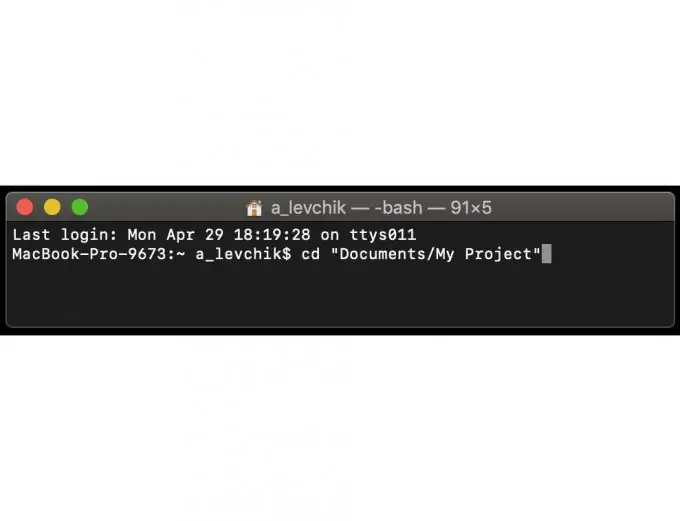
প্রতীক
- চৌকো বন্ধনী এবং বর্গাকার বন্ধনীতে আবদ্ধ একটি চরিত্র [ভি] - একটি প্রতীকী কী টিপছে (এই ক্ষেত্রে, অক্ষর ভি)।
- বর্গাকার বন্ধনীগুলিতে আবদ্ধ ইটালিকের লাইন [এন্টার] - ম্যাক কীবোর্ডে একটি বিশেষ কী টিপছে।
- বিপরীত স্কোয়ার বন্ধনীগুলির মধ্যে কমা অক্ষর [ভি], [এন্টার] কেবল ক্রিয়াকলাপ: প্রথমে ভি কী টিপুন, তারপরে এন্টার কী টিপুন।
- বিপরীতে বর্গাকার বন্ধনীগুলির মধ্যে একটি প্লাস প্রতীক [সেন্টিমিটার] + [ভি] এর অর্থ এই কী সংমিশ্রণটি একই সাথে চাপতে হবে।
- আবদ্ধ পাঠ্যটির অর্থ হ'ল ইতিমধ্যে আপনার অবস্থার উপর নির্ভর করে আলাদা পাঠ্য থাকা উচিত।
- লাইনের শুরুতে $ অক্ষরটি ডিফল্টরূপে একটি প্রম্পট হিসাবে নেওয়া হয় (কোনও কমান্ড লাইন "প্রম্পট" কী তা আপনাকে বের করতে হবে) এবং আপনাকে এটি প্রবেশ করার দরকার নেই!
টার্মিনাল অ্যাপ্লিকেশন সম্পর্কে
টার্মিনালের ফোল্ডারগুলির মধ্যে কীভাবে নেভিগেট করা যায় সে সম্পর্কে আপনার যদি প্রশ্ন থাকে তবে সম্ভবত আপনি আগে কখনও টার্মিনালের সাথে কাজ করেন নি।
টার্মিনালটি ম্যাকোসের সাহায্যে গভীর স্তরের কাজ - আপনি গ্রাফিকাল ইন্টারফেস না করতে পারে এমন অনেক কিছু করতে পারেন। এর কারণগুলি পৃথক: উভয়ই খাঁটি historicalতিহাসিক এবং খুব কম সম্পাদিত ক্রিয়া সহ গ্রাফিকাল ইন্টারফেসকে ওভারলোড করার প্রয়োজনের অভাব।
টার্মিনালটি খোলার অনেকগুলি উপায় রয়েছে। সবচেয়ে নির্ভরযোগ্য: "ফেভারিটস" ওপেন "অ্যাপ্লিকেশনস" এর বাম দিকে "সন্ধানকারী" খুলুন, তাদের মধ্যে "ইউটিলিটিস" ফোল্ডারটি সন্ধান করুন এবং ইতিমধ্যে এটিতে - "টার্মিনাল"।
একই সময়ে, ম্যাকোস ফাইল সিস্টেমের গ্রাফিকাল ইন্টারফেসের সাথে কাজ করার সময় ফোল্ডারগুলির মধ্যে স্যুইচ করা সর্বাধিক ব্যবহৃত কৌশল। এই উদ্দেশ্যে কোনও মিনিমালিস্ট টার্মিনালটি ব্যবহারের প্রয়োজনীয়তার কারণ কী হতে পারে?
সাধারণত, টার্মিনালটি নিজেই ব্যবহার করে এই নির্দিষ্ট ফোল্ডারে কিছু বিশেষ ক্রিয়া সম্পাদনের জন্য টার্মিনালের কোনও ফোল্ডারে রূপান্তর প্রয়োজন।
সম্ভবত, আপনি ইন্টারনেটে এমন একটি নির্দেশিকা খুঁজে পেয়েছেন যা আপনাকে আপনার সমস্যার সমাধান করতে সহায়তা করে এবং নির্দেশটি কার্যকর করার একটি ধাপ ছিল আপনার প্রকল্পের ফোল্ডারে যাওয়ার প্রস্তাব।
সবচেয়ে নিরাপদ উপায়
আমন্ত্রণে প্রবেশ করুন:
$ [সি], [ডি], [স্পেস], এবং এন্টার টিপুন।
টার্মিনালের সাথে যদি আপনার কোনও অভিজ্ঞতা না থাকে তবে নীচে একটি অ্যালগরিদম যা আপনার ক্রিয়াকলাপের নির্ভুলতার গ্যারান্টি দেয়।
প্রথমে, আমরা ক্লিপবোর্ডে ফোল্ডারে যাওয়ার পথটির লাইনটি পাই যেখানে আপনাকে টার্মিনালে যেতে হবে।
এটি করতে, ফোল্ডারে যে ফোল্ডারে আপনাকে যেতে হবে তার নাম সহ ফাইন্ডার অ্যাপ্লিকেশনটিতে একটি উইন্ডো খুলুন।
ডান মাউস বোতামটি সহ এই ফোল্ডারের নামে ক্লিক করুন। এই ফোল্ডারের সাথে সম্পর্কিত প্রসঙ্গ মেনু প্রদর্শিত হবে।
এখন [Alt] কী টিপুন এবং ধরে রাখুন - কিছু প্রসঙ্গ মেনু আইটেম পরিবর্তন হবে, তারপরে "আইটেমটিতে অনুলিপি করুন" নির্বাচন করুন। এখানে একটি অসুবিধা রয়েছে: সম্পূর্ণ পাথের ভিতরে ফাঁকা স্থান থাকতে পারে, যা টার্মিনাল কমান্ড ইন্টারপ্রেটার পৃথক পরামিতিগুলির মধ্যে বিভাজক চরিত্র হিসাবে গ্রহণ করবে। অতএব, গ্যারান্টিযুক্ত ক্রিয়াকলাপের জন্য, ফলস্বরূপ পাথটি উদ্ধৃতিতে আবদ্ধ করা প্রয়োজন।
এখন টার্মিনাল খুলুন, প্রম্পটে টাইপ করুন:
$ [সি], [ডি], [স্পেস], [″], [সেন্টিমিটার] + [ভি], [″], [প্রবেশ করুন]
প্রম্পটে ফোল্ডারের নাম উপস্থিত হওয়া উচিত - এর অর্থ হল আপনি সঠিক ফোল্ডারে চলে গেছেন! (সিডি পরিবর্তন নির্দেশিকার জন্য সংক্ষিপ্ত)
দরকারি পরামর্শ
ফোল্ডারে ফাইলগুলির একটি তালিকা দেখতে, টাইপ করুন:
$ [l], [গুলি], [প্রবেশ করুন]
পরামিতি ব্যবহার করে উপস্থাপিত তথ্যের ধরণের পরিবর্তন করা যেতে পারে। সমস্ত বিকল্পের আরও বিশদ তালিকার জন্য, ইন্টারনেট দেখুন।
মূল (শীর্ষস্থানীয়) ফোল্ডারে যেতে টাইপ করুন:
$ [সি], [ডি], [স্পেস], [~], [প্রবেশ করুন]
সাধারণত, "সন্ধানকারী" থেকে পাথ অনুলিপি করেই নয়, প্রতিবেশী ফোল্ডারগুলির কাঠামোর মাধ্যমে উপরের / নীচে ক্রমবর্ধমান রূপান্তর দ্বারা সঞ্চালন সঞ্চালিত হয়।
একটি উচ্চ স্তরে যেতে:
$ [সি], [ডি], [স্পেস], [।], [।], [প্রবেশ করুন]
তাত্ক্ষণিকভাবে দুটি স্তর বাড়ানো:
$ [সি], [ডি], [স্পেস], [।], [।], [/], [।], [।], [প্রবেশ করুন]
তদনুসারে, এই স্কিমটি (d সিডি../..) জটিল হতে পারে।
প্রম্পটে সাম্প্রতিক টাইপযুক্ত কমান্ড আনতে আপ / ডাউন তীর কীগুলি ব্যবহার করুন।
এবং আরও একটি কৌশল: আপনি যখন পাথটি ম্যানুয়ালি টাইপ করার সিদ্ধান্ত নেন, ফোল্ডার থেকে ক্রমানুসারে ফোল্ডারে যাবেন, যাতে দীর্ঘ নাম লিখতে না চান, আপনি যে ফোল্ডারে যেতে চান তার নামের প্রথম কয়েকটি অক্ষর টাইপ করুন [ট্যাব]। যদি এই জাতীয় ফোল্ডারের নামটি স্বতন্ত্রভাবে চিহ্নিত করা হয় তবে তা আমন্ত্রণে উপস্থিত হবে। তদুপরি, শেষে একটি / উপস্থিত থাকবে যা "সিডি" কমান্ডের সঠিক ব্যবহার, যদিও এটি শেষে / বাইরে কোনও ফোল্ডারের নাম ব্যবহারের অনুমতি রয়েছে। যদি [ট্যাব] টিপানোর পরে, একটি নাম লাইনে যুক্ত করা হয়, তবে অনুবর্তন / চরিত্র ব্যতীত, এর অর্থ এই যে এখানে একইভাবে বেশ কয়েকটি ফোল্ডার রয়েছে। আপনি আবার [ট্যাব] কী টিপলে, এই সেটটি সন্তুষ্ট করে এমন ফোল্ডারগুলির একটি তালিকা উপস্থিত হবে এবং নামটি নিস্পষ্টভাবে নির্দেশ করতে আপনাকে টাইপিং চালিয়ে যেতে হবে।
আরেকটি বিষয় যা আপনাকে বিভ্রান্ত করতে পারে তা হ'ল ডিফল্ট ফোল্ডারগুলির আসল নাম: নথি, ডাউনলোডগুলি ইত্যাদি In আসলে, এটি রাশিয়ান ভাষার সংস্করণের বিকল্প। এবং তাদের আসল নাম ডকুমেন্টস, ডাউনলোডগুলি ইত্যাদি সাবধান!
এবং পরিশেষে, এটি মনে করিয়ে দেওয়া উচিত যে ম্যাকোজে ফোল্ডার / ফাইলগুলির নামে অক্ষরের ক্ষেত্রে গুরুত্বপূর্ণ!






